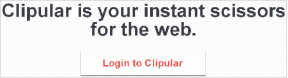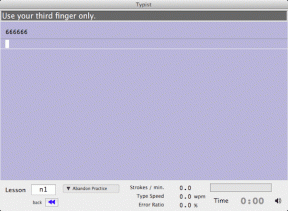8 τρόποι για να διορθώσετε τα κουμπιά έντασης ήχου που δεν λειτουργούν στο iPhone
Miscellanea / / April 04, 2023
Το iPhone έχει θέσει ένα σημείο αναφοράς για ισχυρή μηχανική υλικού. Ωστόσο, δεν είναι πάντα απαλλαγμένο από προβλήματα. Με τα χρόνια, οι χρήστες αντιμετώπισαν συνήθως προβλήματα όπου η οθόνη αφής ή ο ήχος δεν φαίνεται να λειτουργεί. Ένα άλλο τέτοιο ζήτημα είναι τα κουμπιά έντασης ήχου που δεν λειτουργούν στο iPhone. Μπορεί να είναι ενοχλητικό, ειδικά όταν κάνετε ροή βίντεο ή τραγουδιού και η ένταση είναι πολύ δυνατή ή χαμηλή. Έχουμε οκτώ αποτελεσματικές μεθόδους για την επίλυσή του.
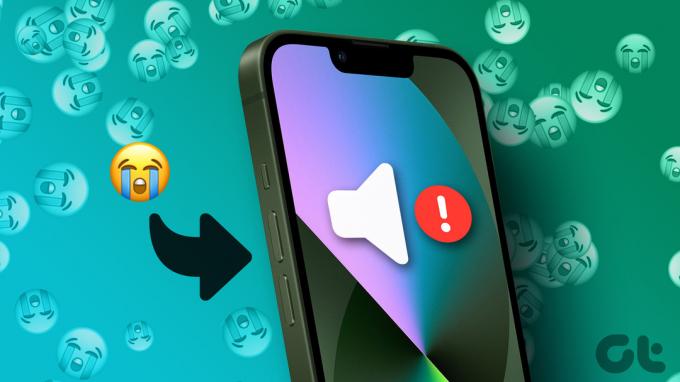
Όπως τα περισσότερα ζητήματα, αυτό μπορεί να είναι ζήτημα υλικού ή λογισμικού. Είστε τυχεροί αν είναι το δεύτερο, καθώς πιθανότατα μπορείτε να το φτιάξετε μόνοι σας. Εάν πρόκειται για πρόβλημα υλικού, η συσκευή σας θα πρέπει να επισκεφτεί το εξουσιοδοτημένο κέντρο σέρβις. Συνεχίστε λοιπόν και διαβάστε το άρθρο μας για να βρείτε την αιτία του προβλήματος και να βρείτε γρήγορα μια λύση.
Γιατί δεν λειτουργεί το κουμπί έντασης ήχου στο iPhone
Τα κουμπιά έντασης ήχου είναι μια φυσική οντότητα με δυνατότητα κλικ, θα είναι επιρρεπή σε ζημιά μακροπρόθεσμα. Θα υπάρξουν περιστατικά όπου τα κουμπιά έχουν κολλήσει ή απλώς φθαρούν μετά από χρόνια χρήσης. Από την άλλη πλευρά, μπορεί να υπάρχει κάποια εσφαλμένη διαμόρφωση στο iPhone σας που παρεμποδίζει τη λειτουργία των κουμπιών έντασης ήχου.
Ευτυχώς, μπορείτε να το διορθώσετε χρησιμοποιώντας τις μεθόδους στην επόμενη ενότητα. Ας ξεκινήσουμε.
Πώς να διορθώσετε το κουμπί έντασης ήχου που δεν λειτουργεί στο iPhone
Υπάρχουν διάφοροι τρόποι για να διορθώσετε τα κουμπιά ήχου του iPhone σας. Επιπλέον, θα σας βοηθήσουν επίσης να προσδιορίσετε εάν το πρόβλημα σχετίζεται με λογισμικό ή υλικό. Λοιπόν, ας ξεκινήσουμε, έτσι;
1. Αφαιρέστε την θήκη
Αν και οι θήκες είναι απαραίτητες για την προστασία της συσκευής, μερικές φορές μπορεί να είναι σφιχτές και να περιορίζουν το κλικ των κουμπιών έντασης ήχου. Ή, μπορεί να υπάρχουν μερικά σωματίδια κολλημένα ανάμεσα στο στρώμα της θήκης και τα κουμπιά έντασης ήχου.

Επομένως, κάνοντας κάτι τόσο απλό όσο η αφαίρεση της θήκης, ενδέχεται να διορθωθεί το πρόβλημα που δεν λειτουργούν τα κουμπιά έντασης ήχου.
2. Ελέγξτε τις ρυθμίσεις έντασης ήχου
Τα κουμπιά έντασης αλλάζουν μόνο την ένταση του πολυμέσου από προεπιλογή. Έτσι, μπορείτε να αλλάξετε τις ρυθμίσεις έντασης στο iPhone σας για να ενεργοποιήσετε τα κουμπιά να ελέγχουν και την ένταση του κουδουνίσματος.
Πολλοί χρήστες σε φόρουμ μοιράστηκαν την εμπειρία τους σχετικά με τη διόρθωση του προβλήματος που δεν λειτουργούν τα κουμπιά έντασης ήχου iPhone χρησιμοποιώντας αυτήν τη μέθοδο. Έτσι, αυτή η μέθοδος πιθανότατα θα λύσει το πρόβλημα και για εσάς. Δείτε πώς να το κάνετε.
Βήμα 1: Ανοίξτε την εφαρμογή Ρυθμίσεις και μεταβείτε στην επιλογή "Ήχος & Απτικά".


Βήμα 2: Ενεργοποιήστε την επιλογή "Αλλαγή με κουμπιά".
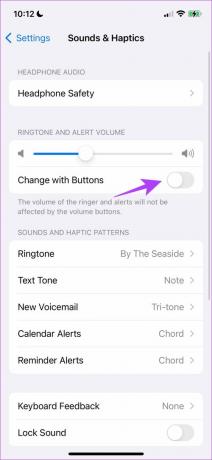
Αυτό θα διασφαλίσει ότι μπορείτε να αλλάξετε το επίπεδο έντασης του κουδουνίσματος χρησιμοποιώντας τα κουμπιά έντασης ήχου. Αλλά, εάν δεν λαμβάνετε καθόλου απτική ανάδραση από τα κουμπιά έντασης ήχου, υπάρχουν μερικές ακόμη μέθοδοι που μπορείτε να δοκιμάσετε.
3. Καθαρίστε τα κουμπιά έντασης του iPhone
Όλα τα iPhone που είναι διαθέσιμα στην αγορά σήμερα έχουν προστασία από την είσοδο σκόνης. Ωστόσο, μερικά βαρύτερα σωματίδια ενδέχεται να κολλήσουν ανάμεσα στα κουμπιά έντασης ήχου και στο περίβλημά τους.
Μπορείτε να καθαρίσετε απαλά τα κουμπιά έντασης ήχου χρησιμοποιώντας μια μαλακή βούρτσα για να αφαιρέσετε αυτά τα σωματίδια. Σας συνιστούμε να το κάνετε αργά και να μην αφήσετε τη βούρτσα να έρθει σε επαφή με την οθόνη για να αποφύγετε το ξύσιμο.

4. Επανεκκινήστε το iPhone
Η καλή, παλιά κλασική μέθοδος για να διορθώσετε οποιοδήποτε πρόβλημα – δοκιμάστε να απενεργοποιήσετε και να ενεργοποιήσετε ξανά τη συσκευή σας. Ως εκ τούτου, μια απλή επανεκκίνηση και ανανέωση είναι πιθανώς το μόνο που χρειάζεστε για να διορθώσετε τα κουμπιά έντασης ήχου του iPhone. Ακολουθούν τα βήματα για να επανεκκινήσετε το iPhone σας.
Βήμα 1: Πρώτα, κλείστε τη συσκευή σας.
- Σε iPhone X, XR, 11, 12 και 13 σειρές: Πατήστε παρατεταμένα την ένταση του ήχου και το πλευρικό κουμπί.
- Σε iPhone SE 2ης ή 3ης γενιάς, σειράς 7 και 8: Πατήστε και κρατήστε πατημένο το πλευρικό κουμπί.
- Σε iPhone SE 1ης γενιάς, 5s, 5c ή 5: Κρατήστε πατημένο το κουμπί λειτουργίας στο επάνω μέρος.

Βήμα 2: Τώρα, σύρετε το ρυθμιστικό τροφοδοσίας για να απενεργοποιήσετε τη συσκευή.
Βήμα 3: Στη συνέχεια, ενεργοποιήστε τη συσκευή σας πατώντας παρατεταμένα το κουμπί λειτουργίας στο iPhone σας.
Εάν το πρόβλημα παραμένει παρά την επανεκκίνηση, ίσως υπάρχει πρόβλημα με μια συγκεκριμένη εφαρμογή και μπορείτε να δοκιμάσετε να απεγκαταστήσετε την εφαρμογή.
5. Ελέγξτε αν υπάρχει πρόβλημα με μια εφαρμογή
Εάν τα κουμπιά έντασης ήχου δεν λειτουργούν σε μια συγκεκριμένη εφαρμογή, το πρόβλημα υπάρχει εντός της εφαρμογής και όχι στο iPhone σας. Ως εκ τούτου, μπορείτε να προχωρήσετε στην απεγκατάσταση της εφαρμογής. Δείτε πώς μπορείτε να το κάνετε.
Βήμα 1: Πατήστε παρατεταμένα το εικονίδιο της εφαρμογής για απεγκατάσταση.

Βήμα 2: Πατήστε το εικονίδιο '-' στην επάνω αριστερή γωνία της εφαρμογής και πατήστε Διαγραφή εφαρμογής.

Εφόσον η προβληματική εφαρμογή δεν βρίσκεται πλέον στο iPhone σας, ενδέχεται να διορθώσει το πρόβλημα. Εάν καμία από τις παραπάνω μεθόδους δεν λειτουργεί, μπορείτε να δοκιμάσετε να επαναφέρετε το iPhone σας.
6. Επαναφορά iPhone
Μερικές φορές, οι ενημερώσεις λογισμικού μπορούν να τροποποιήσουν τον τρόπο λειτουργίας των κουμπιών του iPhone. Αυτό ισχύει ιδιαίτερα για παλαιότερα μοντέλα iPhone. Είτε τα κουμπιά έντασης ήχου σταμάτησαν να λειτουργούν μετά την εκτέλεση μιας εφαρμογής είτε λόγω προσπάθειας jailbreak, η επαναφορά του iPhone σας μπορεί να διορθώσει το πρόβλημα.
Ωστόσο, πρέπει να γνωρίζετε ότι αυτό θα επαναφέρει όλες τις ρυθμίσεις του iPhone σας στις προεπιλογές.
Βήμα 1: Ανοίξτε την εφαρμογή Ρυθμίσεις και επιλέξτε Γενικά.

Βήμα 2: Επιλέξτε «Μεταφορά ή επαναφορά iPhone».

Βήμα 3: Πατήστε Επαναφορά και επιλέξτε «Επαναφορά όλων των ρυθμίσεων».


Αυτό θα επαναδιαμορφώσει όλες τις ρυθμίσεις στο iPhone σας στην αρχική τους κατάσταση.
Εάν αυτό δεν βοηθήσει, διαγράψτε όλα τα δεδομένα στο iPhone σας και ξεκινήστε από την αρχή. Ωστόσο, προτείνουμε αυτή τη μέθοδο ως έσχατη λύση και πριν προχωρήσετε, δημιουργήστε αντίγραφα ασφαλείας του iPhone σας καθώς θα διαγράψει όλα τα δεδομένα σας.
Για να διαγράψετε το iPhone σας, πατήστε «Διαγραφή όλου του περιεχομένου και των ρυθμίσεων» στο βήμα 3 παραπάνω και ακολουθήστε τις οδηγίες που εμφανίζονται στην οθόνη.

7. Ενημερώστε το iPhone σας
Η Apple πάντα αναζητά κριτικές χρηστών και σχόλια σχετικά με την τρέχουσα έκδοση iOS. Εάν παρατηρήσουν ένα πρόβλημα που επηρεάζει πολλούς χρήστες, θα κυκλοφορήσουν τελικά ένα Ενημέρωση iOS. Επομένως, είναι σημαντικό να παραμείνετε στην πιο πρόσφατη έκδοση του iOS. Ακολουθήστε τα παρακάτω βήματα για να ενημερώσετε τη συσκευή σας.
Βήμα 1: Ανοίξτε την εφαρμογή Ρυθμίσεις και πατήστε Γενικά.

Βήμα 2: Κάντε κλικ στην Ενημέρωση λογισμικού. Εάν υπάρχει διαθέσιμη ενημέρωση, κάντε κλικ στο «Λήψη και εγκατάσταση». Αυτό θα ενημερώσει το iPhone σας στην πιο πρόσφατη έκδοση iOS.


Οι παραπάνω μέθοδοι θα σας βοηθήσουν να διορθώσετε τα κουμπιά έντασης ήχου που δεν λειτουργούν σε iPhone λόγω προβλημάτων λογισμικού. Εάν το πρόβλημα παραμένει, ίσως χρειαστεί να επισκεφτείτε το εξουσιοδοτημένο κέντρο σέρβις της Apple. Και μόλις έρθετε σε επαφή με την Apple, σίγουρα θα διορθώσουν το πρόβλημα. Ακολουθούν περισσότερες πληροφορίες σχετικά με το πώς μπορείτε να επικοινωνήσετε με την υποστήριξη της Apple.
8. Επικοινωνήστε με την Υποστήριξη της Apple
Η Apple έχει κερδίσει τη φήμη για την παροχή κορυφαίας εξυπηρέτησης και υποστήριξης μετά την πώληση. Συνιστούμε να επισκεφτείτε ένα εξουσιοδοτημένο πρατήριο σέρβις της Apple για να επιλύσετε οποιοδήποτε πρόβλημα με το iPhone σας. Ακολουθούν ορισμένοι σημαντικοί σύνδεσμοι που θα σας βοηθήσουν να φτάσετε εύκολα στην υποστήριξη της Apple.
- Επίσημη σελίδα υποστήριξης iPhone
- Επικοινωνήστε με την Υποστήριξη της Apple
- Προγραμματίστε μια επισκευή
Αυτές είναι όλες οι μέθοδοι για τη διάγνωση και τη διόρθωση των κουμπιών έντασης ήχου που δεν λειτουργούν στο iPhone. Ωστόσο, μερικά από αυτά μπορεί να χρειαστούν περισσότερο χρόνο και μερικοί από εμάς δεν έχουμε την πολυτέλεια να περιμένουμε. Έτσι, τα καλά νέα είναι ότι υπάρχουν άλλοι τρόποι για να ρυθμίσετε την ένταση χωρίς να χρησιμοποιείτε τα κουμπιά έντασης. Μάθετε περισσότερα στην επόμενη ενότητα του άρθρου μας.
4 Προσωρινές λύσεις για τη ρύθμιση του ήχου στο iPhone
Η Apple σάς επιτρέπει να ελέγχετε και να προσαρμόζετε την ένταση χρησιμοποιώντας ορισμένες λειτουργίες στο iOS. Ακολουθούν οι ακόλουθες δυνατότητες και πώς μπορείτε να τις ενεργοποιήσετε.
1. Χρησιμοποιήστε το ρυθμιστικό έντασης στο Κέντρο Ελέγχου
Το κέντρο ελέγχου σάς παρέχει ένα ρυθμιστικό για τον έλεγχο της έντασης. Δείτε πώς μπορείτε να αποκτήσετε πρόσβαση στο κέντρο ελέγχου του iPhone σας για να ρυθμίσετε τον ήχο.
- iPhone X και μεταγενέστερα: Σύρετε προς τα κάτω από την επάνω δεξιά γωνία της οθόνης σας για να ανοίξετε το Κέντρο Ελέγχου.
- iPhone SE, iPhone 8 και παλαιότερες εκδόσεις: Σύρετε προς τα πάνω από το κάτω άκρο της οθόνης σας για να ανοίξετε το Κέντρο Ελέγχου.

2. Χρησιμοποιήστε το AssistiveTouch
Το AssistiveTouch είναι μια ιδιαίτερα αναγνωρισμένη λειτουργία στο iOS. Παρέχει ένα σύνολο στοιχείων ελέγχου για τη χρήση του iPhone σας και προφανώς, έχει επίσης ρυθμίσεις ελέγχου έντασης. Δείτε πώς μπορείτε να το ενεργοποιήσετε.
Βήμα 1: Ανοίξτε την εφαρμογή Ρυθμίσεις και επιλέξτε Προσβασιμότητα.

Βήμα 2: Πατήστε στο Touch

Βήμα 3: Τώρα, επιλέξτε AssistiveTouch και ενεργοποιήστε το AssistiveTouch.


Βήμα 4: Θα δείτε ένα αιωρούμενο κουμπί στην αρχική οθόνη. Όταν κάνετε κλικ σε αυτό, ανοίγει ένα πλαίσιο με στοιχεία ελέγχου. Κάντε κλικ στο Device. Πατήστε στο Volume Up ή Volume Down για να ρυθμίσετε τον ήχο.

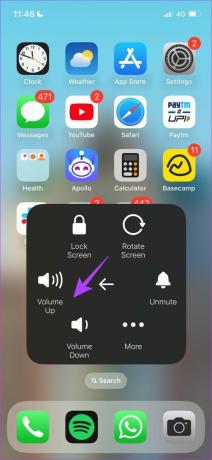
3. Έλεγχος έντασης ήχου εντός των ρυθμίσεων
Η Apple παρέχει επίσης ένα ρυθμιστικό στις ρυθμίσεις ήχου για τον έλεγχο της έντασης. Δείτε πώς μπορείτε να το χρησιμοποιήσετε.
Βήμα 1: Ανοίξτε την εφαρμογή Ρυθμίσεις και κάντε κλικ στο Sound and Haptics.

Βήμα 2: Θα βρείτε ένα ρυθμιστικό για τον έλεγχο της έντασης. Χρησιμοποιήστε το για να ρυθμίσετε αποτελεσματικά την ένταση.

Τέλος, μπορείτε να χρησιμοποιήσετε τη βοήθεια του πάντα φιλικού βοηθού iPhone, Siri για να ρυθμίσετε την ένταση.
4. Ρωτήστε τη Siri
Το Siri μπορεί να κάνει σχεδόν τα πάντα σε iPhone, αν και απαιτεί να χρησιμοποιείτε τη φωνή σας. Δείτε πώς μπορείτε να χρησιμοποιήσετε τον φωνητικό βοηθό για να ρυθμίσετε την ένταση του iPhone σας.
Βήμα 1: Ανοίξτε την εφαρμογή Ρυθμίσεις και επιλέξτε «Siri & Αναζήτηση».
Βήμα 2: Ενεργοποιήστε το "Πατήστε το πλευρικό κουμπί για το Siri".


Βήμα 3: Τώρα, πατήστε και κρατήστε πατημένο το πλευρικό κουμπί για μερικά δευτερόλεπτα για να καλέσετε το Siri.
Βήμα 4: Χρησιμοποιήστε μια απλή φράση όπως «μειώστε την ένταση του μέσου» ή «αυξήστε την ένταση του κουδουνίσματος» για να ρυθμίσετε τον ήχο. Η Siri θα σας δώσει επίσης σχόλια για το ίδιο.
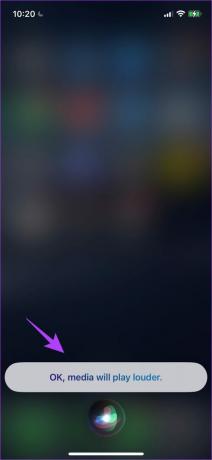
Αυτές είναι όλες οι προσωρινές μέθοδοι που μπορείτε να χρησιμοποιήσετε όσο περιμένετε να διορθώσετε τα κουμπιά έντασης ήχου που δεν λειτουργούν στο iPhone σας. Ελπίζουμε ότι αυτές οι μέθοδοι σας βοήθησαν να προσαρμόσετε γρήγορα την ένταση του ήχου.
Διορθώστε τα κουμπιά έντασης ήχου για τον έλεγχο των επιπέδων ήχου στο iPhone
Αυτές είναι όλες οι μέθοδοι που μπορείτε να χρησιμοποιήσετε για να διορθώσετε τα κουμπιά έντασης ήχου που δεν λειτουργούν στο iPhone. Αν και αυτό μπορεί να είναι ένα ενοχλητικό πρόβλημα, ελπίζουμε να ρίξετε μια ματιά σε όλες αυτές τις μεθόδους για να επιλύσετε το πρόβλημα. Εάν τίποτα δεν λειτουργεί, η επίσκεψη της Apple Care είναι η τελευταία λύση για να αντικαταστήσετε τα κουμπιά σας και να επαναφέρετε τη λειτουργικότητα.